Microsoft Paint è una semplice applicazione grafica inclusa in tutti i dispositivi Windows, e probabilmente una delle app più conosciute dagli utenti di tutto il mondo. In questo articolo, ti insegneremo come fare a convertire da PDF a Paint e nei suoi formati di file, come MSP, GIF, JPEG, PNG, TIFF e BMP. PDFelement è il miglior convertitore da PDF a Paint, risultando ricco di una vasta gamma di strumenti professionali che consentono di eseguire più attività, come convertire, modificare, combinare e organizzare i file PDF senza problemi.
Parte 1: Quali formati sono supportati da Microsoft Paint?
Microsoft Paint è un semplice editor grafico, fornito con tutte le versioni di Microsoft Windows. Il programma può aprire e salvare file nei formati BMP, GIF, JPEG, PNG e TIFF a pagina singola.
Pertanto, per aprire un file PDF in Paint, puoi convertire il file PDF in JPG, PNG, BMP, TIFF, ecc., che sono i formati di immagine supportati da Paint.
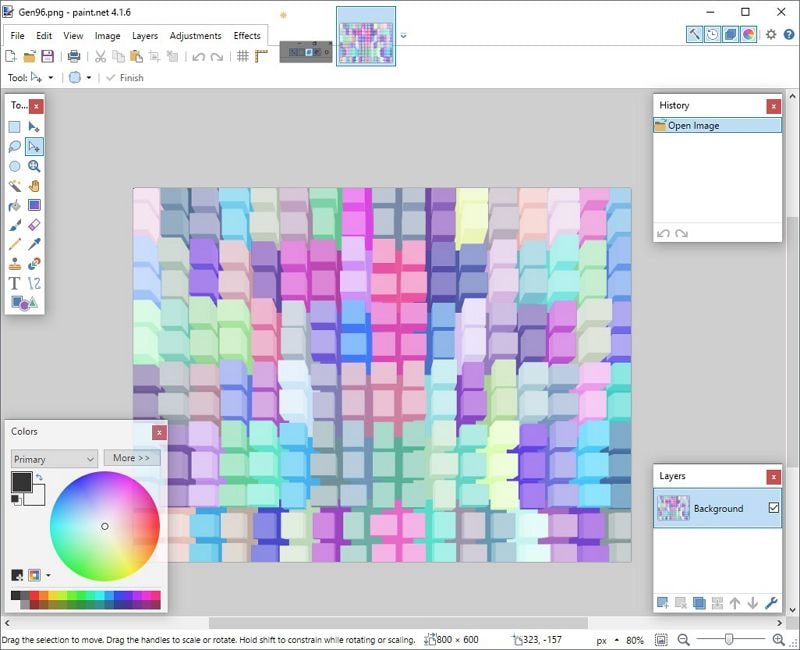
Parte 2: Si può aprire un PDF in Paint?
MS Paint supporta formati di immagine, come PNG, JPG e GIF. Quindi, non sarai in grado di aprire direttamente i file PDF in Paint. L'app viene utilizzata principalmente per creare e modificare vari tipi di immagini. Puoi convertire il file PDF in un formato supportato da Microsoft Paint per aprirlo.
Parte 3: Come convertire da PDF a Paint
Clicca sul pulsante in basso per scaricare gratuitamente PDFelement sul tuo computer.
PDFelement - Editor PDF basato sull'AI
Modifica, unisci, converti, comprimi e firma PDF in modo semplice.
Avvia PDFelement, trascina e rilascia un documento PDF al suo interno. Fai clic sul pulsante "Converti">"In immagine", puoi scegliere un formato di output per convertire il PDF in .png, .jpg, .bmp o .tiff, ecc. Puoi aprire il file di immagine convertito con Paint.
Passo 1: Importa il PDF in PDFelement
Il primo passo è scaricare e installare PDFelement. Lancialo sul computer, quindi procedi col trascinare e rilasciare un file PDF sul programma per aprirlo. Oppure puoi fare clic sul pulsante "Apri file" per cercare il file PDF che desideri aprire.

Passo 2: Convertire un PDF in Paint
Vai alla scheda "Converti", quindi seleziona "In immagine".

Passo 3: Scegli il Formato di output
Nella nuova finestra di dialogo, puoi scegliere JPG, TIFF, BMP, PNG o TIFF come formato di output nel campo "Salva come tipo". Se devi accedere alle impostazioni avanzate, puoi cliccare sul pulsante "Impostazioni di conversione" per accedere ad altri settaggi. Quindi clicca sul pulsante "Salva" per iniziare il processo.

Oltre alle funzioni di cui sopra, PDFelement ha anche una potente funzione OCR, che assicura che i caratteri nei file PDF scansionati possano essere riconosciuti rapidamente e facilmente, consentendoti di modificare i documenti scansionati senza problemi. Ti dà anche maggiore flessibilità e potenza, soprattutto quando si tratta di modificare i file PDF. Puoi modificare il testo e le immagini, oltre alla possibilità di modificare le pagine del tuo PDF.
Video su come convertire da PDF a Paint
Parte 4: I 5 migliori convertitori online da PDF a Paint
Ora daremo un'occhiata ai primi cinque convertitori da PDF a Paint online.
1. HiPDF PDF to Paint Online
HiPDF è una popolare piattaforma online che semplifica il modo di convertire i file PDF in formati, come le immagini online. Viene fornito con un'interfaccia semplice, che supporta più output che vanno da testo, immagini, PPT, Excel, EPUB, PUB e RTF. La parte migliore dello strumento è che continua ad aggiungere nuove funzionalità per migliorare l'esperienza dell'utente.
La conversione del file da PDF a immagine è un processo semplice. L'interfaccia intuitiva semplifica i passaggi di conversione.
Pro
- Ha un'interfaccia intuitiva, che semplifica il processo di navigazione.
- Lo strumento di conversione online supporta molti formati, come JPG, PNG, BMP, TIFF e GIF.
- Viene fornito con molte caratteristiche funzionali, che vanno da quelle avanzate a quelle di base.
Contro
- Avrai bisogno di una connessione a Internet per usarlo.
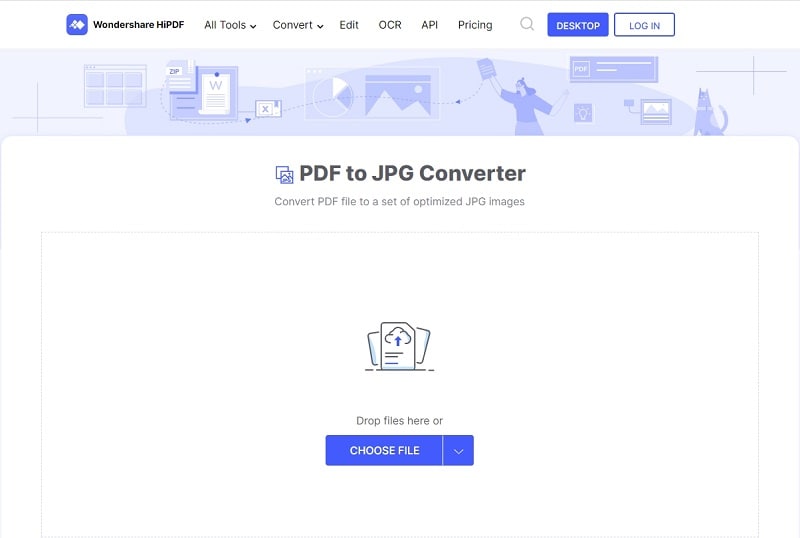
2. PDF to Image
PDF to Image è un altro convertitore che ti permetterà di convertire PDF in immagine gratuitamente. è un servizio online gratuito che ti consente di convertire il file PDF in un insieme di immagini ottimizzate. Anche con questo puoi goderti immagini di qualità migliore rispetto a vari altri convertitori da PDF a immagine. Puoi scegliere la conversione di massa in quanto consente la conversione di file fino a 50 MB contemporaneamente.
Per utilizzare questo strumento, devi solo caricare il file e scegliere il formato.
Pro
- Gli strumenti preservano la reale formattazione del documento.
- è facile da usare. Consente di convertire file in blocco.
Contro
- Non può convertire i PDF in altri formati di immagine.
- Non puoi usarlo per modificare altri documenti PDF.
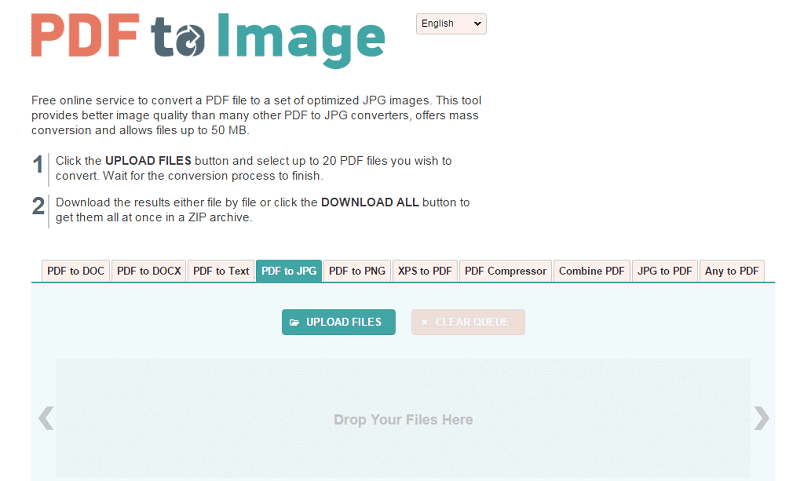
3. iLovePDF PDF to Paint Online
Questo è il tuo strumento di conversione PDF one-stop-shop. è gratuito al 100% e facile da usare. iLovePDF può essere utilizzato su Mac o PC Windows senza problemi. è uno strumento affidabile da milioni di utenti in tutto il mondo. Lo strumento salverà il file in formato JPEG senza alcuna perdita di qualità. Con questo strumento potrai anche unire e dividere i file PDF. Il software si assicura di non tenere un registro dei file che stai convertendo.
Non ti resta che visitare il sito ufficiale e scegliere il file PDF per convertirlo.
Pro
- Uno strumento PDF all in one.
- Ha un'interfaccia utente facile da usare.
- Lo strumento è disponibile gratuitamente. Contro
Contro
- Alcune delle funzionalità sono disponibili nella versione a pagamento.

4. PDF to JPG Online
PDF to JPG Online è uno dei migliori programmi disponibili per Windows, così come per gli utenti Mac. Puoi usarlo per convertire file PDF di dimensioni diverse in un altro formato. Puoi semplicemente esportare l'immagine DPI per ottenere un'immagine di grande formato o anche pollici più piccoli. Se devi convertire file più piccoli in una volta sola, puoi semplicemente abilitare la funzione di creazione di cartelle dello strumento. PDF to JPG Online può leggere file crittografati o protetti da password che la maggior parte degli strumenti gratuiti non può. L'unico problema con questo è che non può convertire il file PDF in altri formati e potrai utilizzare solo la versione di prova gratuita.
Pro
- Mantiene il formato del contenuto originale.
- Puoi usarlo senza problemi.
- Lo strumento può leggere facilmente tutti i file protetti da password.
Contro
- Non può convertire i PDF in altri formati di immagine.
- Non puoi usarlo per modificare un altro documento PDF.
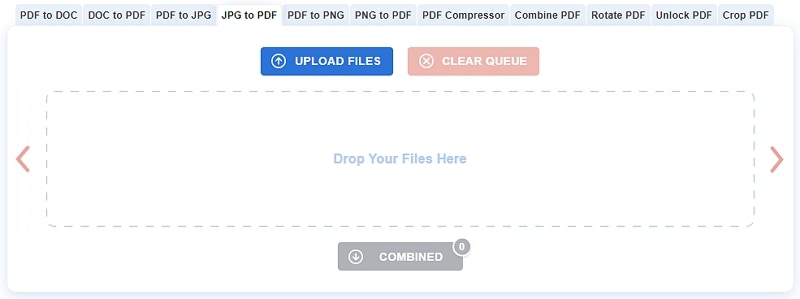
5. Zamzar PDF to Paint
Zamzar è uno degli strumenti di conversione più affidabili disponibili su Internet; Ha un'interfaccia ben organizzata e pulita. Quindi, anche se sei un principiante, sarai in grado di utilizzare lo strumento senza problemi. Con Zamzar, non devi affrontare il problema di installare plug-in o software aggiuntivi poiché tutte le sue funzioni si svolgono online.
Poiché si tratta di uno strumento di conversione online, puoi accedere al servizio di conversione da PDF a JPG dal tuo desktop o dispositivo mobile, indipendentemente da dove ti trovi. Devi solo seguire alcuni passaggi per completare il processo di conversione. Lo strumento supporta vari formati di immagine, come PNG, GIF, BMP e JPG. è possibile ottenere i file PDF dal computer locale tramite un collegamento o il metodo di trascinamento della selezione. Ma dovrai inserire il tuo indirizzo email in modo che il link per il download del file convertito venga inviato alla posta in arrivo.
Pro
- Lo strumento supporta un'ampia gamma di formati di immagine.
- è facile da usare. Non richiede il download di alcun software.
Contro
- L'interfaccia potrebbe sembrare un po' obsoleta.
- Devi condividere il tuo indirizzo email con lo strumento per ottenere il link per il download.
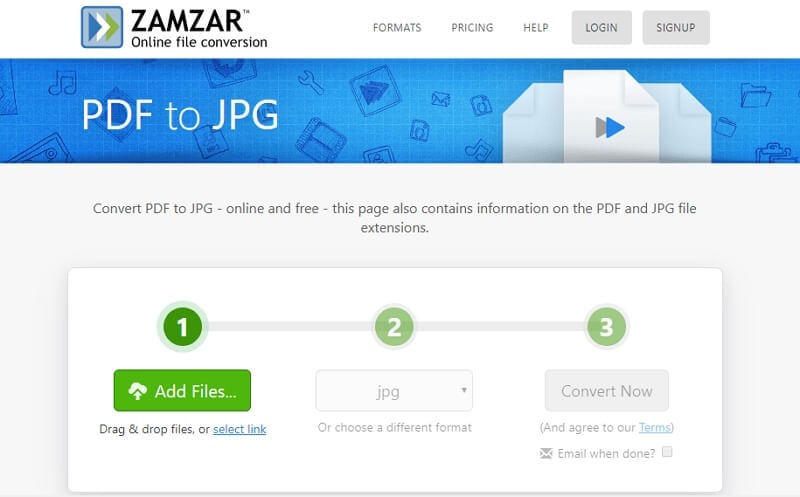
 100% sicuro | Senza pubblicità |
100% sicuro | Senza pubblicità |


Salvatore Marin
staff Editor